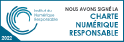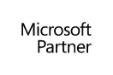Introduzione a Microsoft Excel
- Scopri l’interfaccia di Excel :
- A cosa serve Excel ?
- Trova la tua strada nell’interfaccia
- Apri una nuova cartella di lavoro o cerca modelli online
- Individua la barra multifunzione, la barra degli strumenti di accesso rapido, l’area di lavoro…
- Personalizza il nastro
- Personalizza la barra di accesso rapido
- Salva una cartella di lavoro
- Sapere come annullare o ripetere un’azione
- Acquisisci familiarità con le scorciatoie da tastiera più comuni
- Manipolare celle, righe e colonne :
- Identifica celle, righe e colonne
- Inserisci il contenuto (testo, numero, data, ecc.)
- Inserisci o elimina righe e colonne
- Nascondi o mostra righe e colonne
- Sapere come selezionare celle, righe e colonne
- Sposta, copia, taglia, incolla celle, righe o colonne
- Usa Incolla speciale
- Ingrandisci o riduci le dimensioni di righe e colonne
- Gestisci fogli di lavoro :
- Inserisci o elimina fogli
- Rinominare un foglio
- Seleziona Fogli
- Sposta o duplica i fogli nella cartella di lavoro corrente
- Sposta o duplica i fogli in una nuova cartella di lavoro
- Cambia il colore della scheda
Creare e formattare una tabella
- Usa serie incrementate :
- Usa la maniglia di riempimento
- Incrementa mesi, giorni, trimestri…
- Incrementa le cifre
- Date di incremento
- Esplora le opzioni di riempimento automatico (il tag)
- Usa il riempimento flash
- Crea e salva un elenco personalizzato
- Esplora le opzioni di formattazione :
- Modifica il carattere: dimensione, colore, sottolineatura…
- Applicare il padding alle celle
- Modificare gli orientamenti nelle celle
- Unisci e centra il contenuto
- Avvolgi automaticamente la linea
- Personalizza gli allineamenti
- Usa gli stili di cella
- Duplica o cancella la formattazione
- Usa la formattazione automatica :
- Perché utilizzare la formattazione automatica?
- Applicare la formattazione automatica
- Cambiare stile
- Personalizza le opzioni di stile della tabella
- Mostra riga totale
- Sapere come ridimensionare la tabella
- Inserisci e personalizza un segmento
- Crea un nuovo stile di tabella
- Converti in intervallo normale
Gestisci display, layout e stampa
- Gestisci le modalità di visualizzazione in Excel :
- Passa tra le 4 modalità di visualizzazione e nota la differenza
- Inserisci intestazioni e piè di pagina
- Abilita o disabilita la griglia del foglio
- Fai zoom
- Impila le finestre
- Spacca una finestra
- Sapere come bloccare le persiane
- Imposta le opzioni di layout e stampa :
- Personalizza i margini
- Scegli l’orientamento del foglio
- Ripeti i titoli di riga/colonna durante la stampa
- Definire un’area di stampa
- Cambia lo sfondo del foglio
- Imposta le opzioni di stampa
- Imposta le proprietà della stampante
- Stampa su carta o PDF
- Personalizza i formati delle celle :
- Qual è il formato di una cella in Excel?
- Cambia il formato di una cella
- Utilizzare formati numerici (valuta, data, ecc.)
- Usa il formato testo
- Usa la formattazione condizionale :
- Usa le regole di evidenziazione delle celle
- Usa regole di valori di intervallo alto/basso
- Applica e personalizza le barre dei dati
- Applicare campioni di colore
- Applica e personalizza i set di icone
- Cancella / Elimina regole
Impostare calcoli e formule
- Padroneggia i calcoli di base :
- Impostare semplici calcoli (addizione, sottrazione, divisione, ecc.)
- Utilizzare e comprendere il valore delle parentesi in un calcolo
- Copia un calcolo
- Sapere come fare riferimento alle celle (relativo A1, assoluto $A$1, misto $A1 A$1)
- Calcola percentuali (%)
- Usa celle con nome
- Esplora funzioni statistiche comuni :
- Funzioni SOMMA, MEDIA, MIN, MAX, NB, NBVAL…
- SOMMA.SE, MEDIA.SE, CONTA.SE… funzioni
- SOMMA.SE, MEDIA.SE, CONTA.SE… funzioni
- Usa le funzioni condizionali :
- Imposta un semplice IS
- Nidifica più funzioni IF
- Nidificazione delle funzioni IF, AND, OR…
- IF.CONDITIONS, IF.MULTIPLE… funzioni
- Usa le funzioni di testo :
- Funzione TESTO per convertire un numero
- Funzioni STXT, LEFT, RIGHT per estrarre i caratteri
- Converti contenuto con LOWER, UPPER…
- Funzione CONCAT(ENER) per raccogliere informazioni
Inserisci e formatta grafica
- Crea e gestisci grafici semplici :
- Perché creare un grafico?
- Sapere come scegliere il grafico giusto
- Capire come funziona (asse X e Y)
- Saper leggere un grafico
- Seleziona i dati
- Usa la grafica consigliata
- Inserisci grafici semplici (istogrammi, curve, settori, ecc.)
- Scambia righe e colonne
- Cambia tipo di grafico
- Aggiungi o rimuovi elementi del grafico
- Cambia il layout del grafico
- Cambia colori e stili
- Sposta un grafico
- Personalizza diverse parti di un grafico
- Salva un grafico come modello
Lavora efficacemente su un database
- Ordina dati :
- Eseguire un semplice ordinamento in ordine AZ o ZA
- Eseguire più livelli di ordinamento
- Ordina un elenco personalizzato
- Ordina in base ai colori o ai caratteri delle celle
- Ordina in base alle icone di formattazione condizionale
- Abbina maiuscole e minuscole durante l’ordinamento
- Ordina da sinistra a destra
- Usa il filtro automatico :
- Applicare filtri
- Filtra una colonna
- Crea filtri su più livelli
- Usa il filtro personalizzato per filtrare testo, numeri o date
- Filtra in base ai colori o ai caratteri delle celle
- Filtra sulle icone di formattazione condizionale
- Inserisci subtotali :
- Ti ricorda l’ordinamento
- Inserisci subtotali contro una colonna
- Inserisci subtotali nidificati (più colonne)
- Inserisci totali parziali nidificati (calcoli multipli)
- Sostituisci i subtotali esistenti
- Mostra i subtotali sotto o sopra i dati
- Crea un’interruzione di pagina tra i gruppi
- Formatta le righe contenenti i totali
- Elimina i totali
- Crea elenchi a discesa :
- Scaletta
- Crea un semplice elenco a discesa
- Personalizza il messaggio di input
- Personalizza gli avvisi di errore
- Cerchia i dati non validi
- Cerchi di convalida chiari
- Chiara convalida dei dati
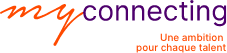

 Apprendre à analyser, prévenir et gérer les conflits au quotidien. Cette formation vous donnera les clés pour identifier les types de conflit, déployer l’intelligence émotionnelle et adopter des comportements efficaces pour transformer le conflit en opportunité d’apprentissage
Apprendre à analyser, prévenir et gérer les conflits au quotidien. Cette formation vous donnera les clés pour identifier les types de conflit, déployer l’intelligence émotionnelle et adopter des comportements efficaces pour transformer le conflit en opportunité d’apprentissage